WCMS(级联)文档
上传文件(文档) & 图像)
所有网站都有一个“文件”文件夹,其中有两个名为“文档”和“图像”的子文件夹。. 在这些子文件夹中, 您可能会看到设置了其他子文件夹,以进一步帮助组织文件.
如果您需要创建一个新的子文件夹来组织文档和图像,请按照以下步骤操作:
- 点击顶部功能区菜单中的“添加内容”. 弹出菜单.
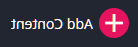
- 点击飞行菜单中的“SCSU Sub Sites”文件夹.
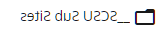
- 选择“文件夹”选项.

- 给文件夹起一个名字 标准命名约定.
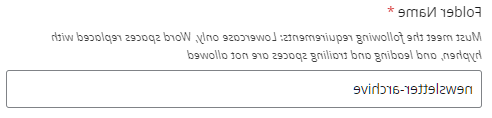
- 点击“放置文件夹”部分下的按钮,浏览到您想要创建文件夹的位置. 必须放在"文档"或"图像"下面.
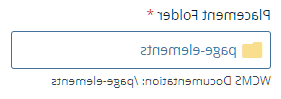
- 完成后,点击屏幕右上角的“选择”按钮.

- 在“显示名称”字段中,给文件夹起一个方便用户使用的名称,例如“Newsletter Archive”。.

- 点击屏幕右上角的“提交”按钮.

- 将运行拼写检查. 如果没有拼写错误,单击屏幕右上角的复选标记图标.

如果您准备上传文档或图像,请遵循以下步骤:
- 首先,请确保您将要上传的文件遵循我们的 标准命名约定.
- 另外, 如果您上传的是PDF文件, 请确保PDF中的文本是可选择和可搜索的(PDF中的任何地方都不应该有“扁平”的文本).
- 另外, 如果您上传的是PDF文件, 请确保PDF中的文本是可选择和可搜索的(PDF中的任何地方都不应该有“扁平”的文本).
- 点击顶部功能区菜单中的“添加内容”. 弹出菜单.
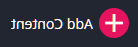
- 点击飞行菜单中的“SCSU Sub Sites”文件夹.
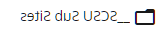
- 选择“文档”(适用于PDF文件)或“图像”(适用于JPG和PNG文件).
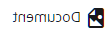
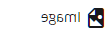
- 单击“放置文件夹”部分下的按钮,浏览到要上传文件的位置. 必须放在"文档"或"图像"下或者放在"文档"或"图像"下的子文件夹中.
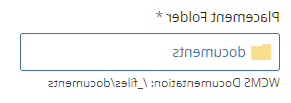
- 下一个, 您可以将文件从保存在计算机上的位置(通常是桌面或网络文件夹)拖放到“此处拖放文件”框中. 或者,您可以单击同一框中的“选择”超链接并浏览到文件保存的位置.

- 在您这样做之后,文件名将自动填充在“文件名”框中. 如果你愿意,你可以改变这个,但你仍然需要遵循我们的 标准命名约定.
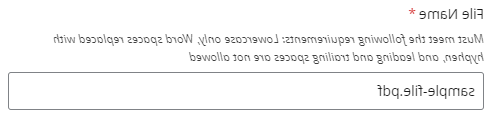
- 接下来,点击“预览草稿”按钮将文档保存为草稿.

- 点击“提交”按钮.

- 点击“检查内容” & 提交”按钮. 这将只检查文件名中的拼写错误. 如果您正在上传文档并发现文档中的拼写错误, 你需要点击“编辑”按钮,用一个新文档替换旧文档.
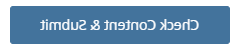
- 如果没有拼写错误,请单击复选标记图标提交草稿.

- 中概述的步骤 工作流过程. 文件在通过工作流批准之前不会显示在站点层次结构中. 如果您知道您将编辑的页面有更新或新的文件引用, 在编辑页面之前,您应该先上传文件.
- 一旦批准,你就可以继续了 链接文档 or 应用图像 在一页中.